Како повезати АирПодс професионалце без кућишта — ТецхЦулт
Мисцелланеа / / April 06, 2023
АирПодс су уређај који је једноставан за коришћење, има невероватан квалитет звука и долази са невероватним функцијама као што су режим транспарентности, поништавање буке, отпорност на зној и воду и још много тога. Можете да повежете АирПодс Про са својим Аппле уређајима као што су иПхоне, Мац и други и уживате у слушању музике, порука, филмова и још много тога. Поред свега овога, хајде да одговоримо на веома интересантно питање како повезати Аирподс професионалце без кућишта. Ако желите да научите како то можете да урадите, наставите да читате јер смо у овом чланку расправљали о томе како можете да повежете своје АирПодс без кућишта, зашто се моји АирПод професионалци не укључују и још много тога.

Преглед садржаја
- Како повезати АирПодс професионалце без кућишта
- Опција И: На иПхоне-у
- Опција ИИ: На Мац-у
- Опција ИИИ: На Андроиду
- Опција ИВ: На Виндовс-у
- Могу ли АирПодс Про радити без кућишта?
- Зашто се моји АирПод професионалци неће укључити?
- Како да поправим зашто се моји АирПод професионалци не укључују
- Како упарити АирПодс Про са иПхоне-ом
- Како упарити АирПодс Про са Мац-ом
- Постоји ли апликација АирПод Про?
Како повезати АирПодс професионалце без кућишта
Можете да повежете своје АирПодс са претходно упареним уређајима чак и ако немате своју футролу за АирПодс. Да бисте научили како да повежете АирПодс професионалце без кућишта, следите доле наведене кораке:
Белешка: Доле наведени кораци ће радити са АирПодс 1ст генерације, АирПодс 2нд генерације, АирПодс 3. генерације, АирПодс Про и АирПодс Про 2.
Опција И: На иПхоне-у
Можете да повежете своје АирПодс без кућишта на свој иПхоне, да бисте сазнали како то можете да урадите, пратите кораке наведене у наставку:
1. Прво превуците прстом надоле од врха екрана да бисте могли да приступите Контролни центар, затим додирните на Блуетоотх икону да бисте је укључили.
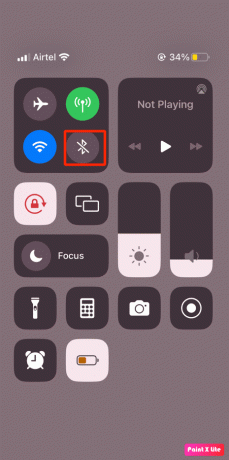
2. Након тога, притисните и држите Аудио картица који се налази у горњем десном углу екрана.
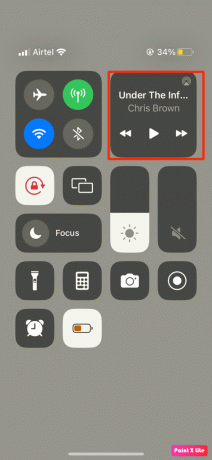
3. Затим додирните на АирПлаи икона која се налази на десној страни екрана.
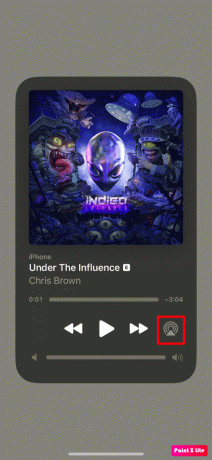
4. Затим изаберите своје претходно упарене АирПодс.
Опција ИИ: На Мац-у
Да бисте знали како да повежете АирПодс професионалце без кућишта на вашем Мац-у, следите доле наведене кораке:
1. Прво, укључите Блуетоотх икона која се налази у горњем десном углу екрана.

2. Након тога, изаберите своје АирПодс са листе уређаја.
Такође прочитајте:Како поправити АирПодс повезане на Мац, али без звука
Опција ИИИ: На Андроиду
За кориснике Андроид-а такође можете да их повежете без употребе. Придржавајте се датих корака да бисте их повезали:
1. Идите до Подешавања апликацију на вашем телефону.

2. Затим додирните на Блуетоотх опцију под Везе.
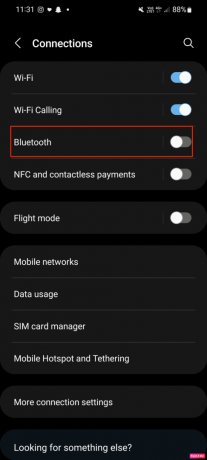
3. Након тога, изаберите своје претходно упарене АирПодс да бисте довршили процес.
Опција ИВ: На Виндовс-у
Да бисте знали како да повежете АирПодс Про без кућишта на Виндовс рачунар, следите доле наведене кораке:
1. Почните са куцањем Блуетоотх у Виндовс оквиру за претрагу.
2. Сходно томе, кликните на Блуетоотх и друга подешавања уређаја.

3. Након тога, пронађите и изаберите своје АирПодс под Аудио да бисте започели везу.
Такође прочитајте: Како да поправите АирПодс повезане, али звук долази са телефона
Могу ли АирПодс Про радити без кућишта?
Сада вам је можда јасно како да повежете Аирподс професионалце без кућишта, па хајде да одговоримо на питање да ли АирПодс про раде без кућишта. Одговор на ово је Да. Када први пут упарите АирПодс са уређајима, онда је футрола потребна, али када је поново повежете са својим уређајем онда није потребна. Дакле, можете да повежете свој АирПодс Про са уређајима са којима сте већ упарени. Имајте на уму чињеницу да без кућишта нећете моћи да користите функције као што су:
- Пуњење: Свака футрола за АирПодс долази са прикључком за пуњење тако да можете пунити своје АирПодс. Дакле, ако немате кућиште и батерија ваших АирПодс-а је испражњена, ваши АирПод-ови се неће укључити све док их не напуните.
- Заштитите и држите своје АирПодс: Дакле, кућиште за АирПодс је обезбеђено тако да се ваше слушалице могу спречити од било каквог спољног оштећења.
- Коришћење дугмета за подешавање: Дугме за подешавање вам омогућава да ресетујете АирПодс и извршите ручно повезивање са уређајем који није иОС, на пример са Андроид телефоном.
- Аутоматско повезивање: Када отворите кућиште слушалица, ваша футрола за АирПодс ће аутоматски повезати ваше АирПодс са иОС уређајима који су претходно коришћени. Ако имате своју футролу, оно што можете да урадите је да једноставно извучете АирПодс и кренете.
- Провера статуса АирПодс слушалица: Трепћуће светло на вашем АирПодс кућишту вас обавештава о статусу ваших АирПодс слушалица. На пример, трепћуће наранџасто светло значи да ваши АирПодс наилазе на грешку упаривања.
Зашто се моји АирПод професионалци неће укључити?
Хајде да разговарамо о томе зашто се моји АирПод професионалци неће укључити јер сада можда знате како да повежете АирПод професионалце без кућишта. Разлози зашто се моји АирПод професионалци неће укључити наведени су у наставку:
- Ваше слушалице се можда неће укључити ако нису напуњене.
- Неисправна батерија кућишта за пуњење је још један разлог за овај проблем.
- Такође можете наићи на овај проблем ако ваш Лигхтнинг кабл треба да се замени.
- Ако ваши АирПодс не остварују добар контакт са футролом за слушалице или ако захтева ажурирање софтвера.
- Други могући разлог је оштећење хардвера кућишта за пуњење или АирПодс-а.
Такође прочитајте: Како очистити прикључак за пуњење иПхоне-а алкохолом
Како да поправим зашто се моји АирПод професионалци не укључују
Ако се ваши Аирподс не укључују, можете испробати методе које смо дали у наставку да бисте решили проблем:
Метод 1: Очистите прашину или остатке
Очистите АирПодс и кућиште за пуњење јер прашина и остаци унутар њих такође могу изазвати проблем и такође се уверите да сребрни врхови који се налазе на дну ваших АирПодс слушалица имају добар контакт са пуњењем случај.
Метод 2: Напуните АирПод батерију
Уверите се да су ваши АирПодс правилно напуњени јер ако нису напуњени, ваши АирПодс се можда неће укључити. Да бисте напунили своје АирПодс, морате их ставити у футролу за пуњење, а затим прикључити кућиште за пуњење у УСБ пуњач или порт. Ако желите да се ваши АирПодс брзо пуне, можете користити иПхоне или иПад УСБ пуњач или можете прикључити футролу за пуњење директно у Мац рачунар.
Метод 3: Напуните батерију АирПод кућишта
Такође би требало да проверите батерију кућишта за пуњење јер кућиште за пуњење такође може изазвати овај проблем. Дакле, можете покушати да пуните кућиште за пуњење без ваших АирПодс-а унутра.
Метод 4: Замените кабл за пуњење
Лигхтнинг кабл којим пуните своје АирПодс такође треба да ради исправно, па се уверите да ради. Ако користите каблове за пуњење дуже време, они такође могу постати неисправни, посебно ако су производ ван бренда који није направљен од Аппле. Обавезно их замените ако не раде исправно.
Метод 5: Обавите ажурирање софтвера
Покушајте да ажурирате свој уређај да бисте решили овај проблем јер проблем са софтвером може спречити да се ваши АирПодс укључе. Аппле издаје АирПодс ажурирања фирмвера па ажурирајте свој уређај.
Како упарити АирПодс Про са иПхоне-ом
Да бисте упарили АирПодс са иПхоне-ом, следите дате кораке:
1. Прво идите на Подешавања > Блуетоотх на вашем иПхоне-у, а затим укључите Блуетоотх.
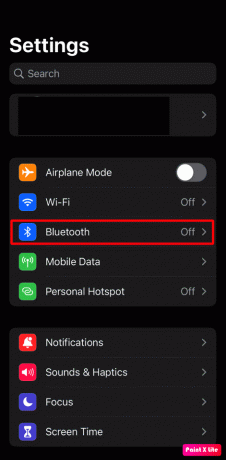
2. Након тога, морате да отворите футролу за АирПодс са својим АирПодс унутра, а затим је држите поред уређаја.
3. Затим се придржавајте упутстава на екрану и изаберите Готово.
Такође прочитајте: Како да ресетујете своје АирПодс и АирПодс Про
Како упарити АирПодс Про са Мац-ом
Да бисте упарили АирПодс са својим Мац рачунаром, следите доле наведене кораке:
1. Прво морате да отворите кућиште са својим АирПодс-има унутра, а затим га држите поред свог Мац-а.
2. Након тога, притисните и држите дугме за подешавање налази се на полеђини АирПодс кућишта пет секунди или док лампица статуса времена не затрепери бело.
3. Затим идите на Системске поставке на вашем Мац рачунару, а затим кликните на Блуетоотх опција.

4. Затим изаберите свој АирПодс Про са листе уређаја, а затим кликните на Повежите се.
Постоји ли апликација АирПод Про?
Одговор на питање Постоји ли АирПод Про апликација је да. Постоје АирПодс апликације које користе АирПодс на Андроиду. Апликације су Ассистант Триггер, Екуализер, АирБаттери, Подроид и још много тога.
Често постављана питања (ФАК)
К1. Да ли је могуће повезати АирПодс ако је кућиште мртво?
Анс. Да, можете повезати своје АирПодс ако је кућиште мртво. Али у таквој ситуацији АирПодс треба напунити. Осим тога, уверите се да су ваши АирПодс претходно упарени са вашим иПхоне-ом. Ако желите да их повежете са новим уређајем, онда ће вам требати кућиште за успостављање нове везе.
К2. Да ли је могуће повезати АирПодс са другачијим кућиштем?
Анс. Да, АирПодс се могу повезати са другим кућиштем. Ако желите да их повежете са другом футролом, ставите АирПодс у кућиште, а затим их држите тамо док се не успостави нова веза. Након тога, мораћете поново да синхронизујете уређај са АирПодс-има.
К3. Да ли је пуњење АирПодс-а могуће без футроле или пуњача?
Анс. Одговор на питање да ли можете да пуните своје АирПодс без пуњача или футроле је Не. Можете купити нову футролу ако сте изгубили футролу, а не АирПодс.
К4. Могу ли да напуним АирПодс торбицу без стављања АирПодс у њу?
Анс. Да, можете пунити своју футролу чак и ако АирПодс нису у њој јер и кућиште и АирПодс имају одвојене батерије у себи.
Препоручено:
- 10 начина да поправите ХБО Мак код грешке 321
- Како омогућити активности уживо на иПхоне-у (иОС 16)
- Колико дуго трају пуњачи за иПхоне?
- Да ли је паметном ТВ-у потребан Ви-Фи?
Надамо се да сте уживали читајући наш чланак како смо разговарали како повезати Аирподс професионалце без кућишта и још. Стално доносимо проницљиве информације за наше читаоце. Такође настављамо да ажурирамо нашу страницу. Ако имате било какве сугестије или питања, коментаришите испод у одељку за коментаре.



